Win10电脑自动修复时不断循环重启系统怎么办?
来源:网络收集 点击: 时间:2024-05-18【导读】:
Win10系统自动修复时不断循环重启应该怎么解决呢,今天我们就一起来看下解决办法吧。工具/原料more电脑 windows10方法/步骤1/5分步阅读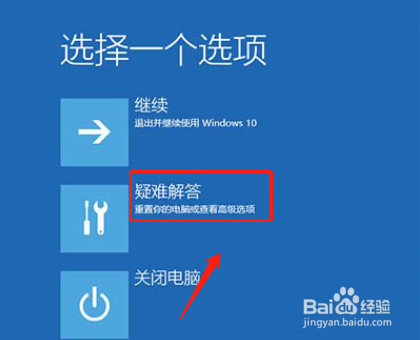 2/5
2/5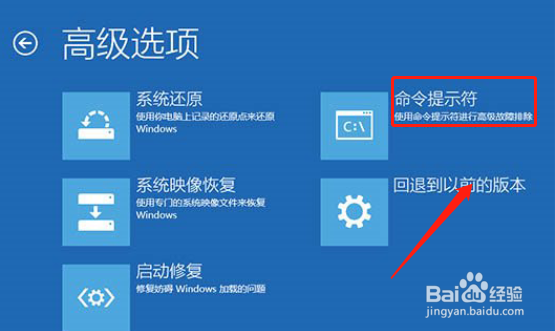 3/5
3/5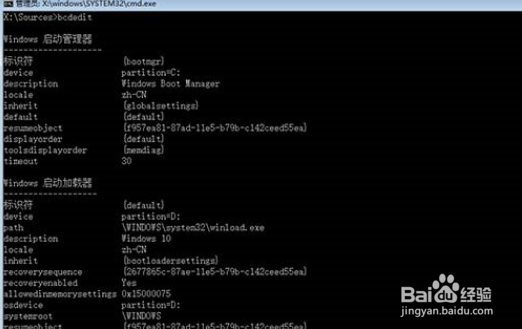 4/5
4/5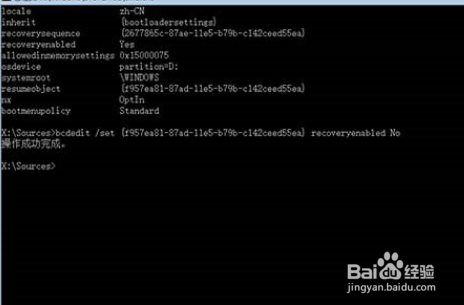 5/5
5/5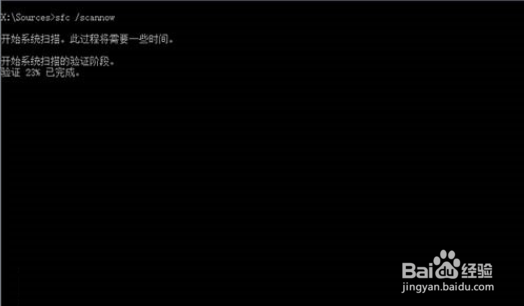 总结1/1
总结1/1
首先我们需要打开电脑,然后我们从U盘启动后,点击显示页面的左下角的“修复计算机”选项,然后选择“疑难解答”。
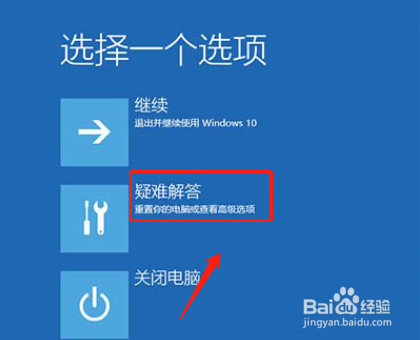 2/5
2/5选择“高级选项”,选择“命令提示符”;之后会打开命令提示符,提示输入密码,请输入自己的Windows登录密码。
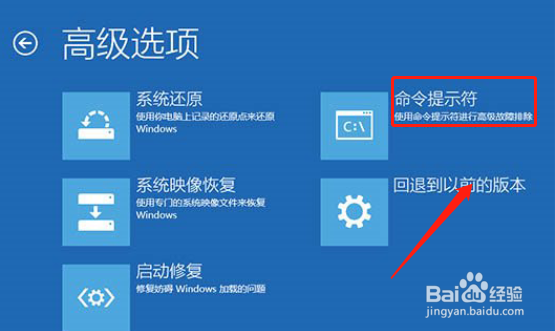 3/5
3/5在命令提示符中输入bcdedit回车,然后找到名为resumeobject的条目,记录下后面的一长串字符(即GUID)。
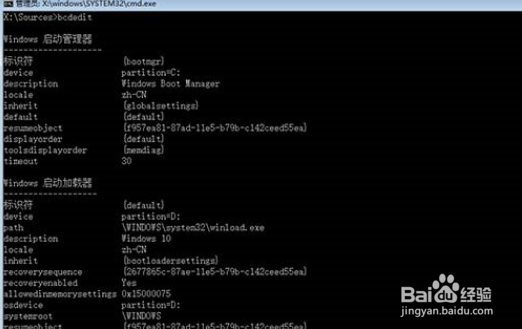 4/5
4/5接着输入bcdedit /set {GUID} recoveryenabled No回车运行,运行该命令后就会暂时禁用系统的自动启动修复功能,其中的{GUID}即为上一步中记录的字符。
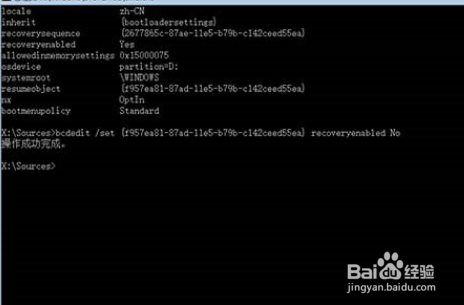 5/5
5/5最后输入chkdsk /r c:回车,系统会自动检查文件系统错误,检查完成之后再重启电脑,一般情况下即可恢复正常。
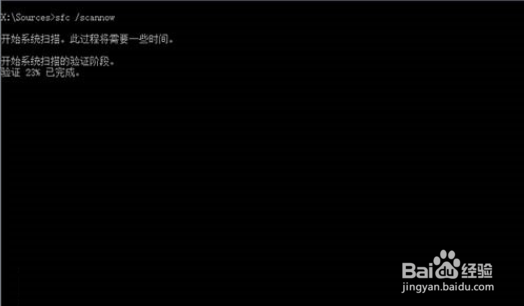 总结1/1
总结1/11.从U盘启动后,点击“修复计算机”选项。
2.然后按照上述步骤依次操作。
3.系统会自动检查文件系统错误,之后再重启电脑即可。
注意事项重启之前建议执行系统文件修复命令,以修复系统中可能已损坏的文件。
以上意见仅供参考。
版权声明:
1、本文系转载,版权归原作者所有,旨在传递信息,不代表看本站的观点和立场。
2、本站仅提供信息发布平台,不承担相关法律责任。
3、若侵犯您的版权或隐私,请联系本站管理员删除。
4、文章链接:http://www.1haoku.cn/art_790124.html
上一篇:抖音火山版怎么开通直播
下一篇:尼尔机械纪元 D结局 解析及触发方法
 订阅
订阅